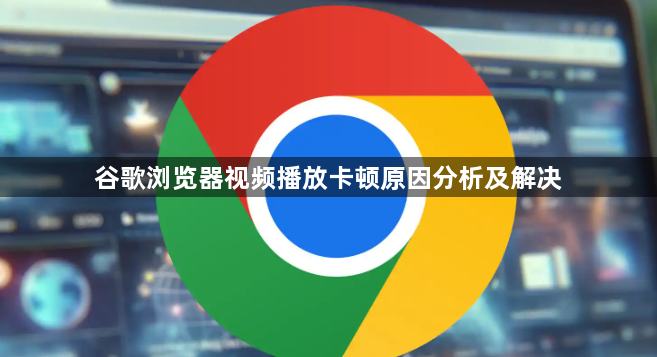
网络连接不稳定是常见诱因。带宽不足时观看高分辨率视频会出现加载延迟,建议通过网速测试工具检测当前速度是否达标。使用有线网络替代无线连接能显著提升稳定性,避免因信号波动导致数据传输中断。若多人共用同一网络,可尝试在路由器设置中为Chrome分配固定带宽优先级。
浏览器缓存累积会影响性能表现。进入设置菜单选择隐私与安全下的清除浏览数据选项,勾选缓存的图片和文件以及Cookie及其他网站数据进行清理。多设备同步产生的大量数据也可能拖累系统,必要时可暂时停用账户同步功能减少资源占用。
系统资源配置失衡容易造成卡顿。打开任务管理器结束非必要后台进程,特别是下载工具或云同步服务等耗能程序。限制同时打开的标签页数量至5个以内,保留主要视频播放页面以集中内存资源。显卡驱动过时可能导致解码效率下降,需定期更新GPU驱动并监控硬件温度防止过热降频。
插件冲突会干扰正常播放。访问扩展程序管理页面逐一禁用广告拦截类工具,重点关闭含Decoy或Anti-Ad关键词的扩展。在地址栏输入chrome://flags/后搜索重置选项,将浏览器设置还原为原始默认状态以排除配置错误影响。老旧扩展若不兼容新版本浏览器也应及时更新或移除。
视频源质量问题不容忽视。当自动选择的高分辨率超出网络承载能力时,手动调低画质设置可缓解卡顿现象。多数平台提供多档清晰度选项,根据当前网络环境灵活切换能有效改善观看体验。若特定视频源持续加载失败,尝试更换其他播放器或来源进行验证。
硬件加速功能需要合理调控。进入设置中的高级系统选项开启使用硬件加速模式提升解码效率,但若出现画面撕裂等异常则应立即关闭该功能。对于采用双显卡的设备,可在NVIDIA控制面板中指定高性能独立显卡负责视频渲染任务。
DNS解析延迟可能影响加载速度。修改系统网络设置为公共DNS服务器如114.114.114.114,避免运营商默认解析造成的等待时间过长。磁盘剩余空间不足也会制约缓存机制运行,使用系统自带的磁盘清理工具删除临时文件保持充足存储空间。
通过上述步骤逐步排查和处理,通常可以有效解决谷歌浏览器视频播放卡顿的问题。如果遇到复杂情况或特殊错误代码,建议联系官方技术支持团队获取进一步帮助。

